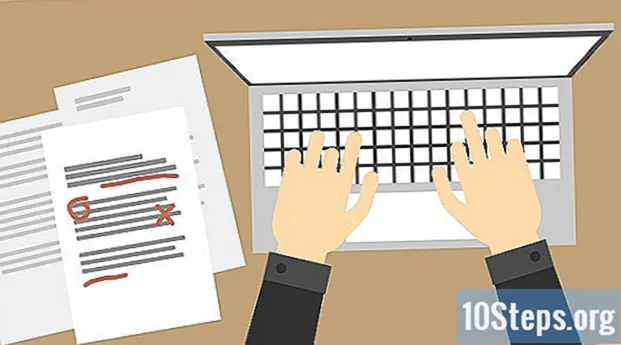Tác Giả:
Mike Robinson
Ngày Sáng TạO:
15 Tháng Chín 2021
CậP NhậT Ngày Tháng:
9 Có Thể 2024
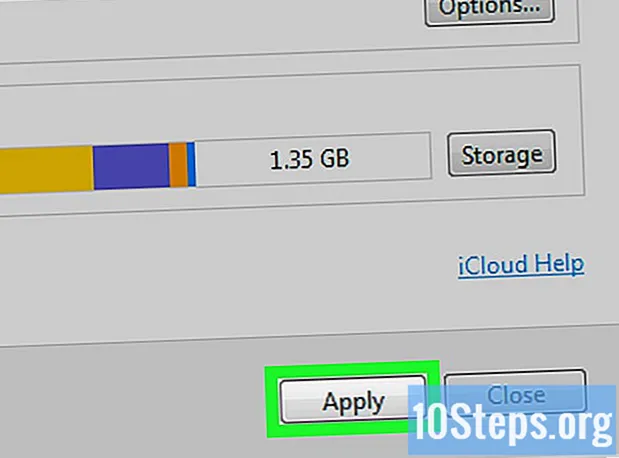
NộI Dung
Đọc bài viết này để tìm hiểu cách đồng bộ hóa danh bạ của bạn từ Outlook.com hoặc Microsoft Outlook cho Windows với iPhone của bạn.
Các bước
Phương pháp 1/2: Đồng bộ hóa Danh bạ Outlook.com
.
- Phương pháp này sẽ hướng dẫn bạn cách thêm danh bạ Outlook.com (còn được gọi là Hotmail.com hoặc Live.com) vào iPhone của bạn.
và thực hiện tương tự đối với tất cả các thông tin khác mà bạn muốn đồng bộ hóa.

Chạm Để tiết kiệmở góc trên bên phải của màn hình. Được rồi, danh bạ Outlook của bạn sẽ được đồng bộ hóa với iPhone của bạn.
Phương pháp 2/2: Đồng bộ hóa Danh bạ từ Microsoft Outlook cho Windows
Mở Bảng điều khiển iCloud trên PC của bạn. Để làm điều này, hãy nhập icloud trong thanh tìm kiếm ở cuối menu Bắt đầu, sau đó nhấp vào iCloud.
- Sử dụng phương pháp này nếu bạn đã cài đặt Microsoft Outlook trên máy tính của mình và sử dụng nó để quản lý danh bạ của bạn.
- Tải xuống iCloud cho Windows tại https://support.apple.com/en-us/HT204283, nếu cần.
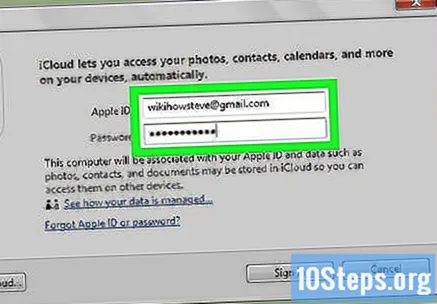
Đăng nhập bằng ID Apple của bạn. Bỏ qua Bước này nếu bạn đã kết nối.
Chọn hộp bên cạnh "Thư, Danh bạ, Lịch và Công việc với Outlook". Bằng cách đó, dữ liệu Outlook sẽ được thêm vào các mục sẽ được đồng bộ hóa với iPhone của bạn.

nhấp vào Để áp dụng ở cuối cửa sổ. Danh bạ Outlook của bạn (ngoài email, lịch và nhiệm vụ) sẽ được đồng bộ hóa với iPhone của bạn.